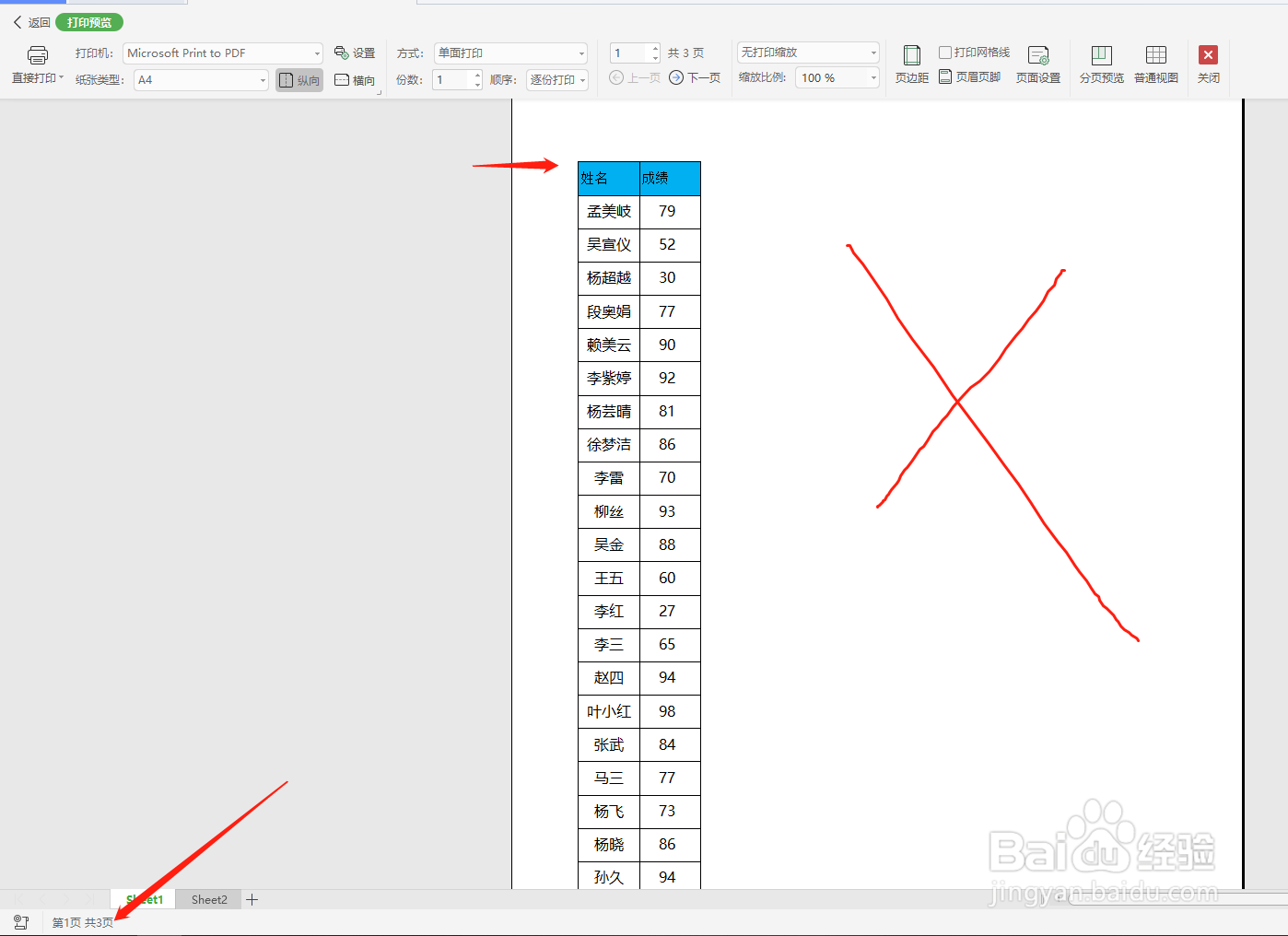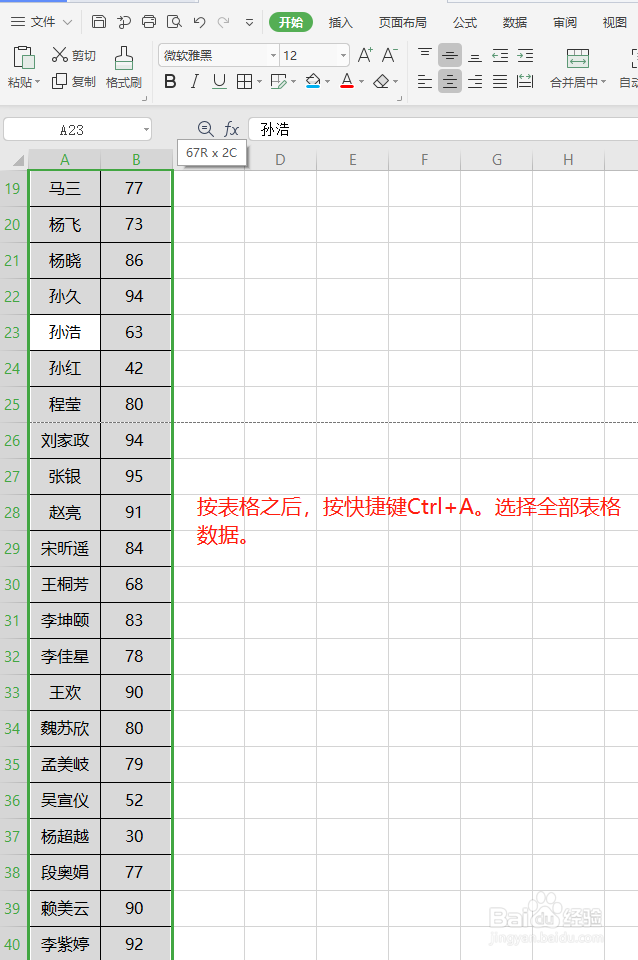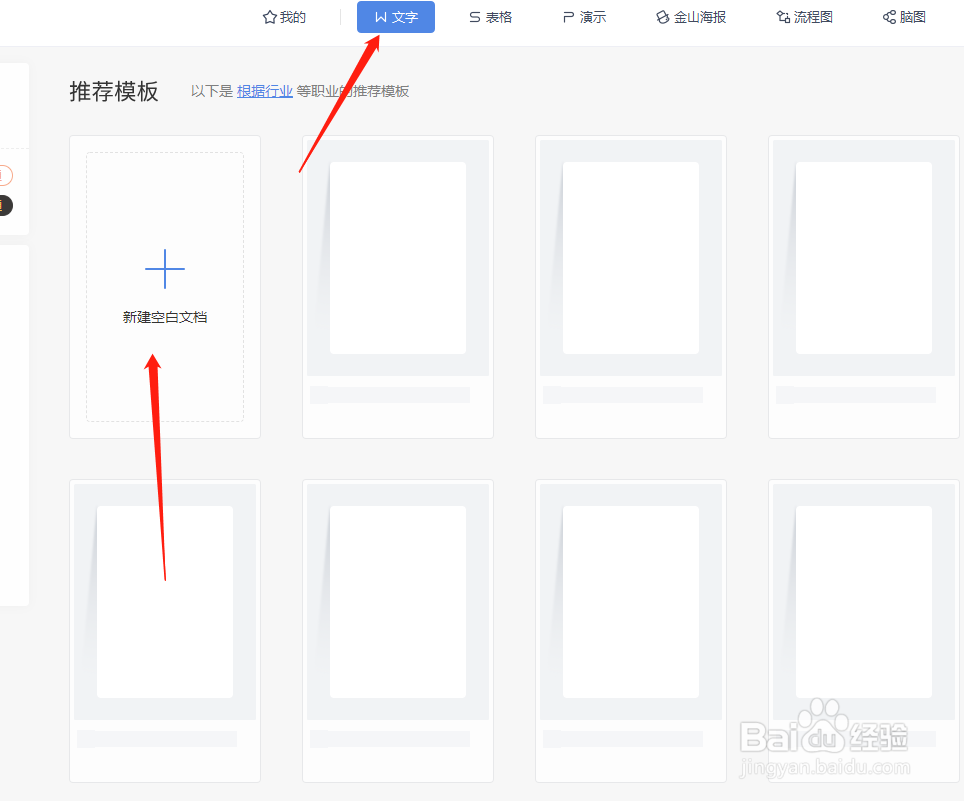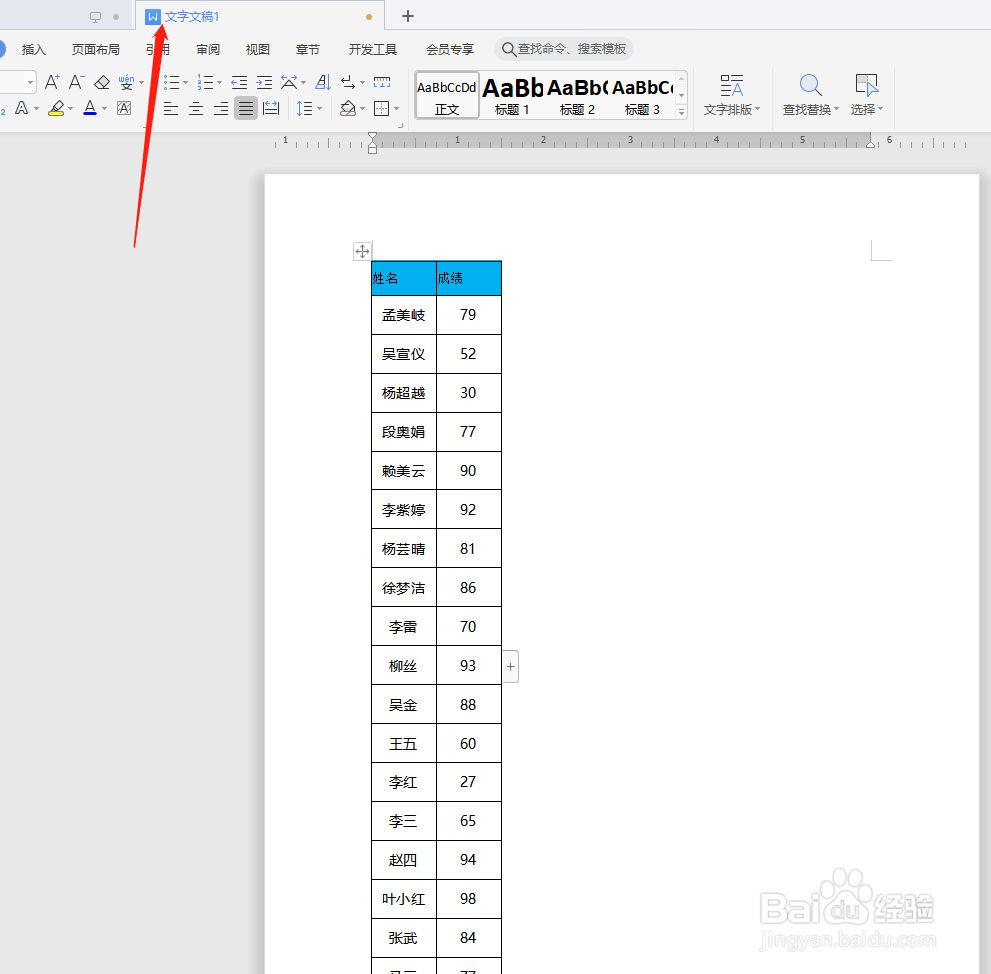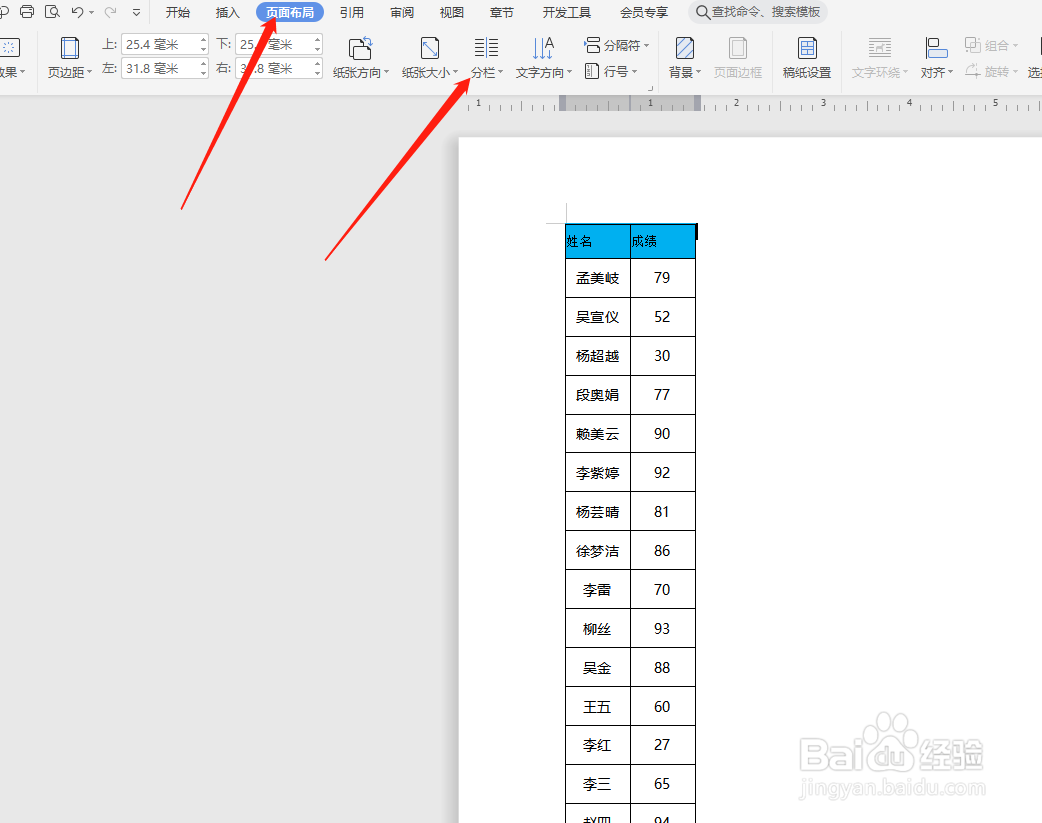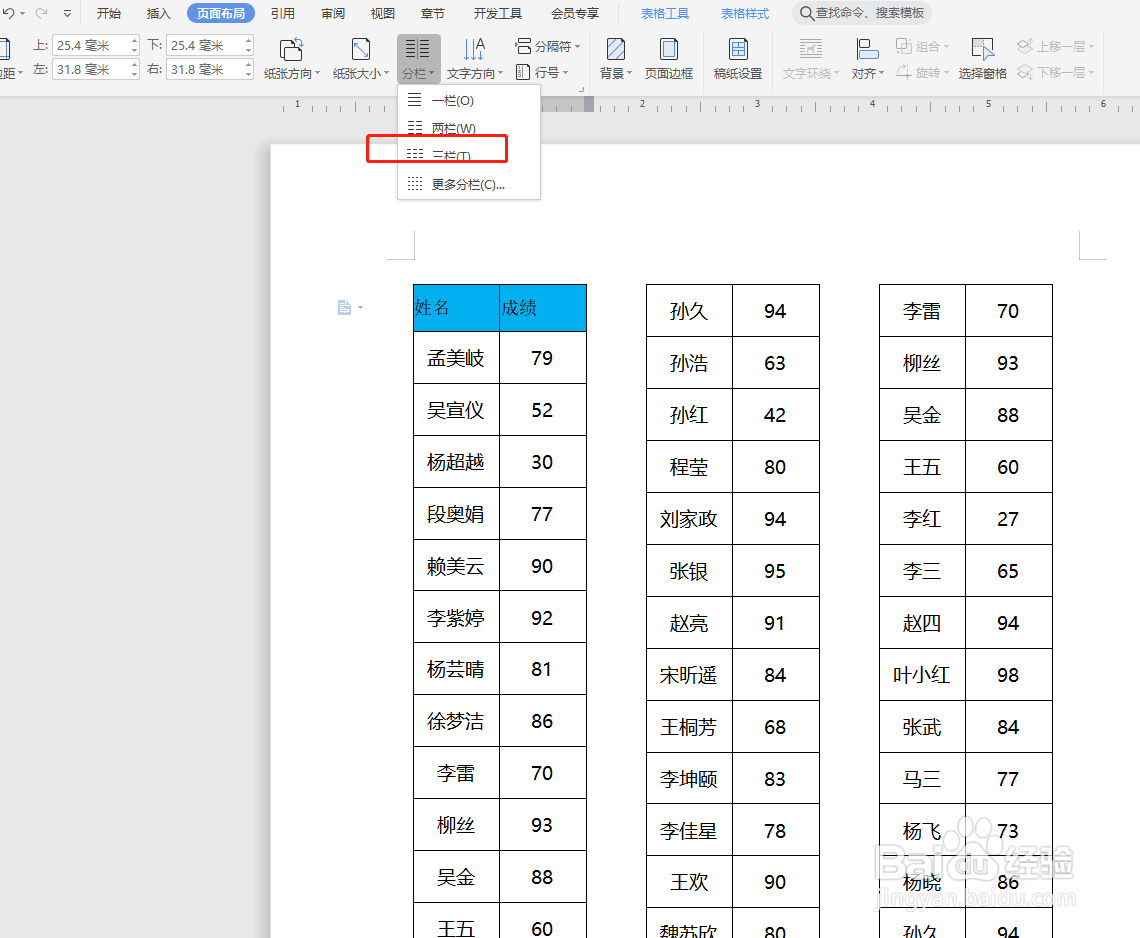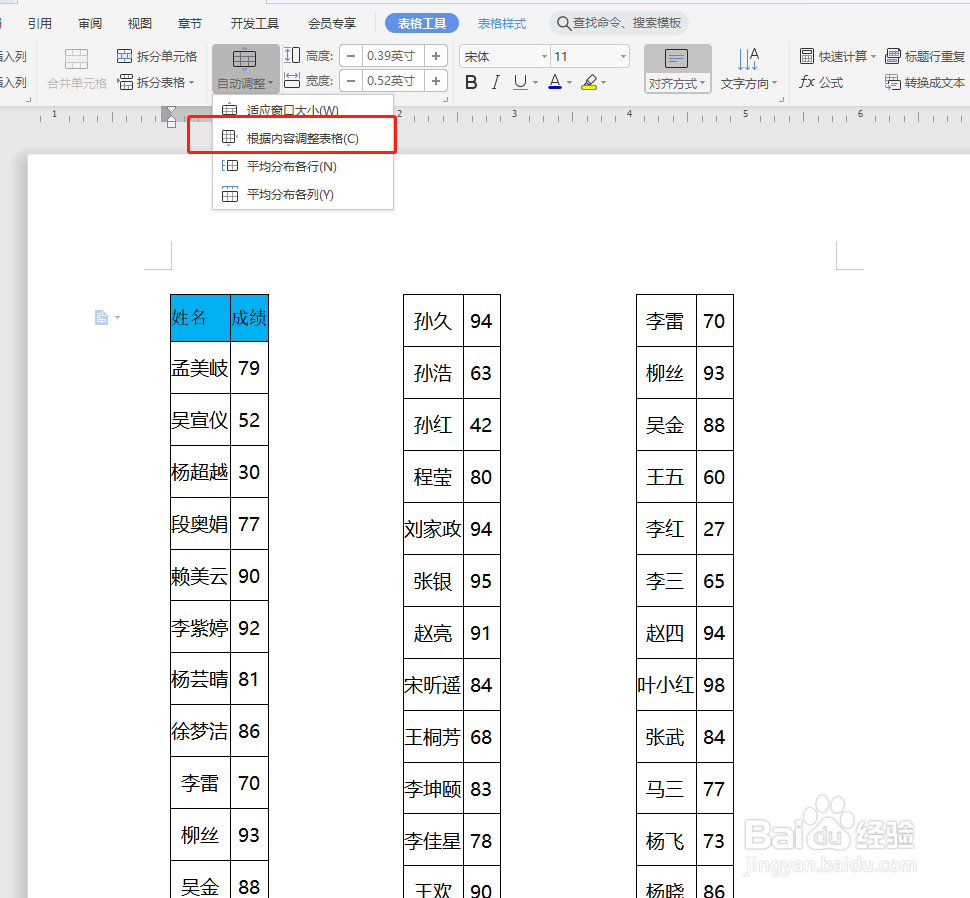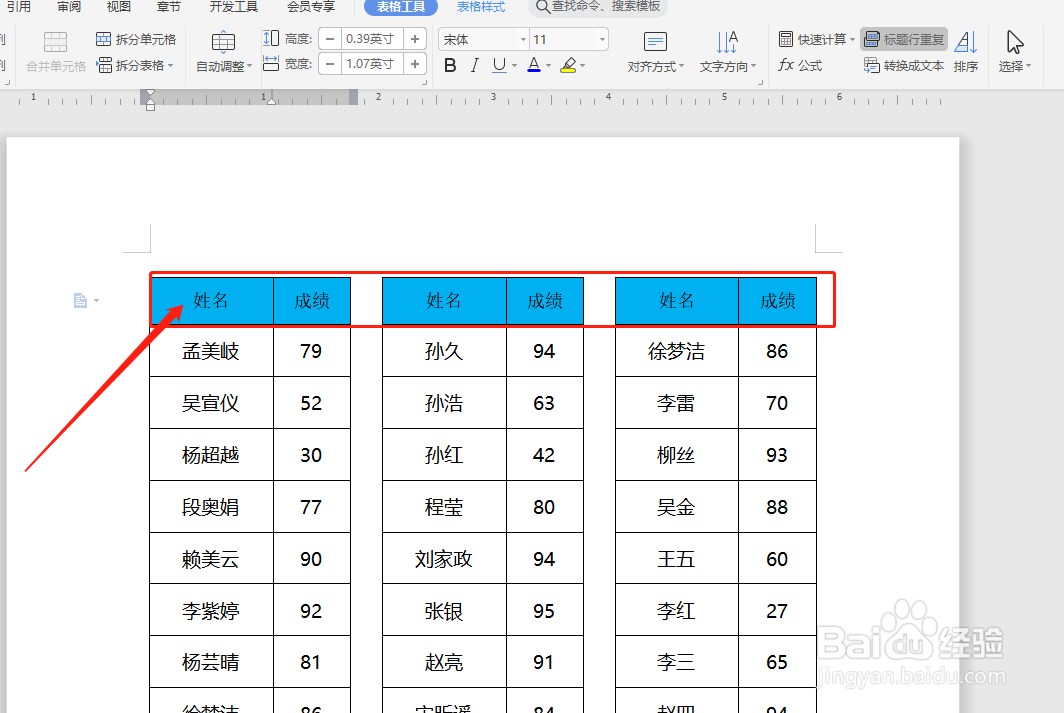遇到只有几列的表格需要打印是怎么设置
1、在打印预览的时候可以看到表格只在左侧显示,右侧一片都是空白的,结果打出来的页数会比较多,这样的表格打印出来交给领导肯定会挨批的。
2、选中数据表格之后,按快捷键Ctrl+A,复制全部数据。
3、新建一个word的空白文档,用Word来配合一下。
4、把所有数据都粘贴到新建的word文档里。用快捷键Ctrl+V,粘贴。
5、然后在Word的菜单栏上找到【页面布局】--【分栏】。
6、注意把鼠标放在数据表格上,然后根据自己判断这个内容可以分几栏。点击三栏。
7、注意把鼠标放在数据表格上,可以根据【表格工具】-【自动调整】选择根据内容调整表格,就会把表格调到合适的大小。
8、注意看到标题在分栏后就没有,可以在【表格工具】-【标题重复】点击设置。注意鼠标一定要放在标题那个位置。鼠标放在哪里就会把哪里作为标题重复。
声明:本网站引用、摘录或转载内容仅供网站访问者交流或参考,不代表本站立场,如存在版权或非法内容,请联系站长删除,联系邮箱:site.kefu@qq.com。
阅读量:30
阅读量:36
阅读量:37
阅读量:23
阅读量:21